一般情况下,如果是新购买的联想一体机,建议您在重装系统时选择联想一体机重新安装Windows 10系统。不要安装Windows 7,因为硬件制造商的限制会导致重装后鼠标和键盘无法使用。下面是联想一体机在线重装系统详细图文教程。
1、打开小白一键重装软件官网(http://www.xiaobaixitong.com)下载软件并打开,也可以在百度上搜索小白系统官网。
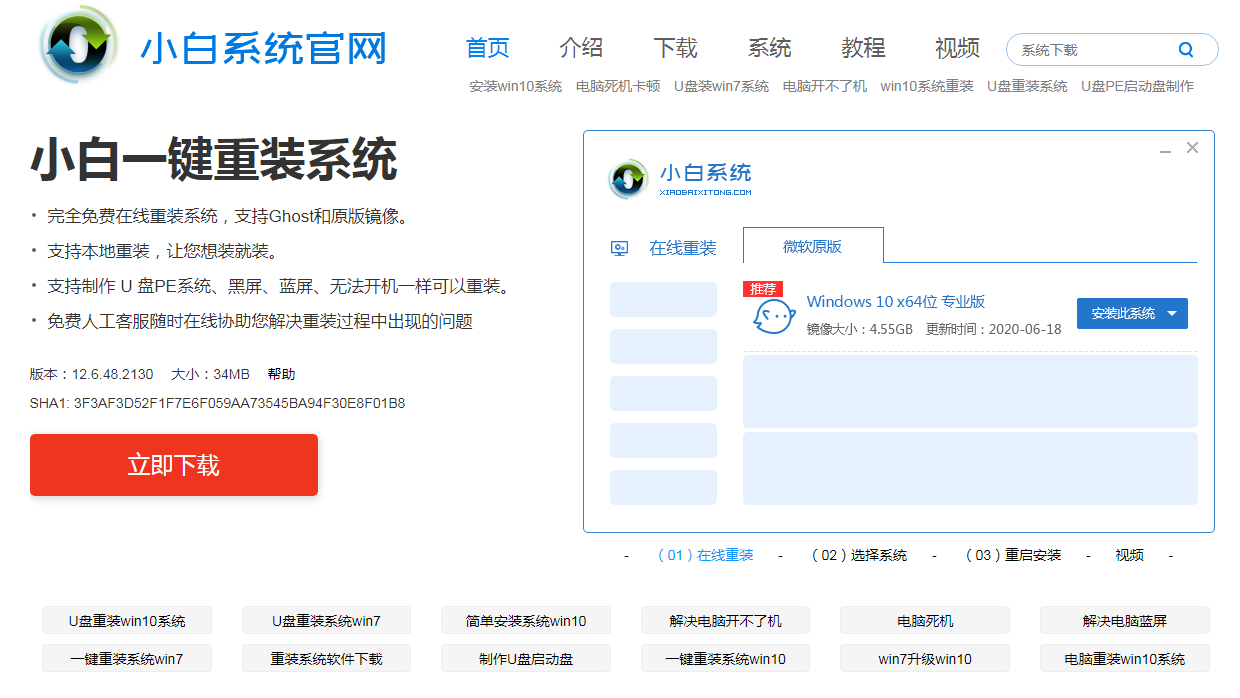
2、打开软件后,选择在线重装,并在选择系统中选择您要重装的系统,然后点击下一步。
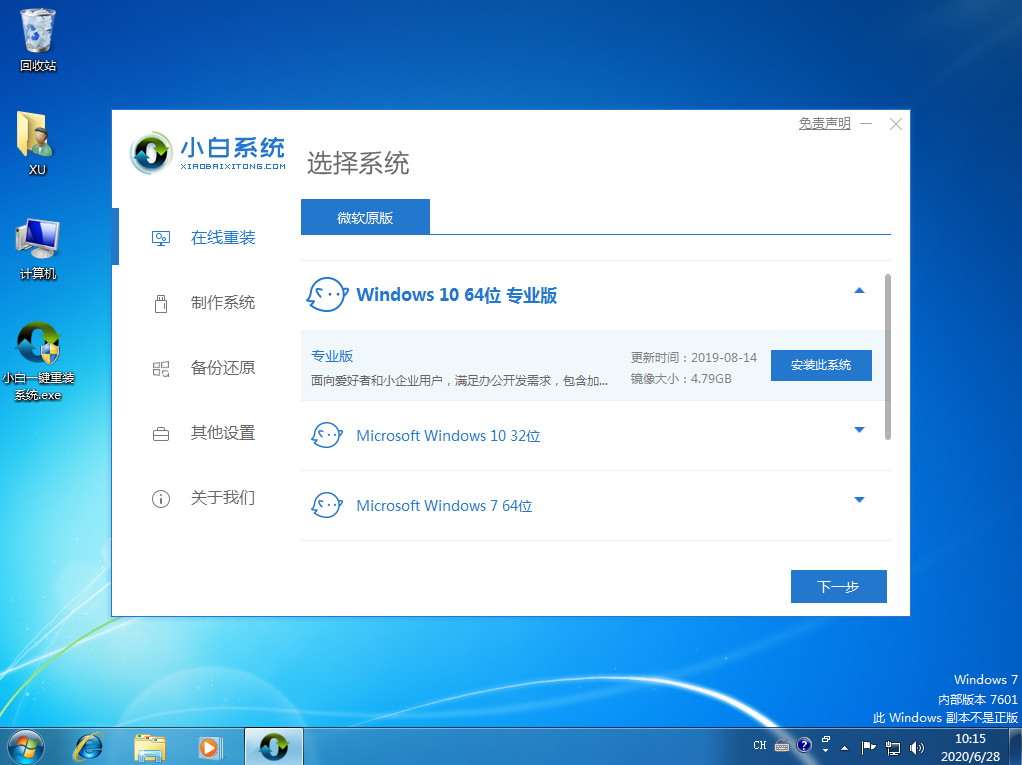
3. 在软件选择界面中,您可以选择一些预装的软件,然后单击“下一步”。一般建议您选择360安全卫士或者QQ管家,这样重装系统后就可以使用工具来优化系统启动项。
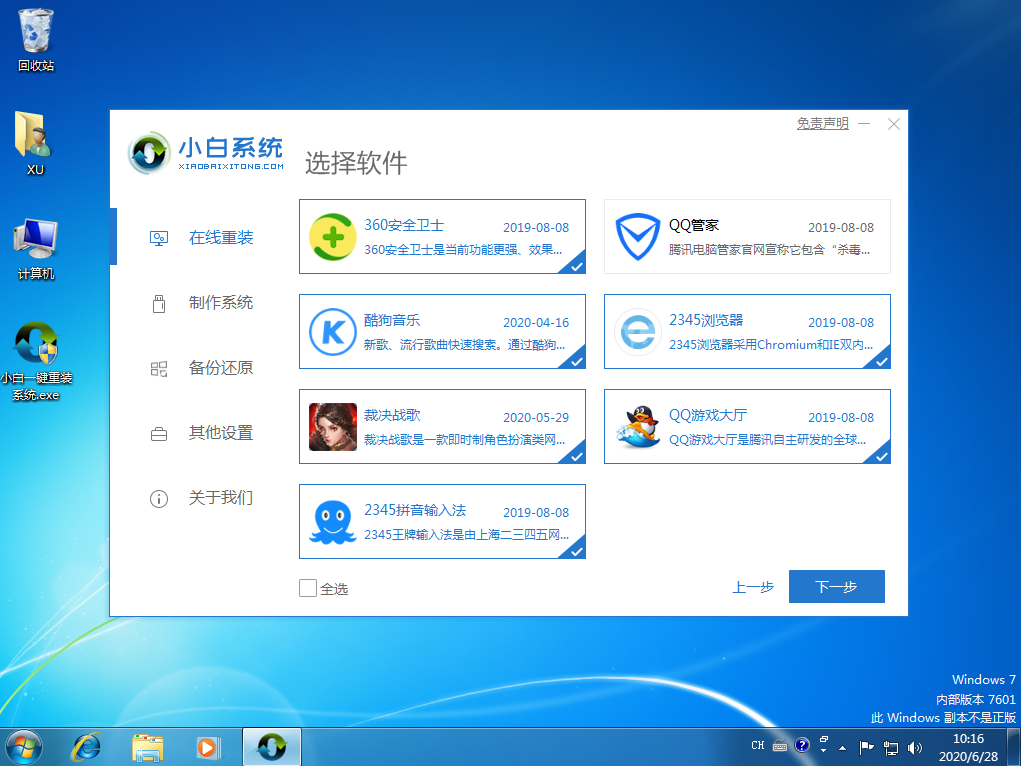
4.安装界面开始时会自动下载,请耐心等待下载。
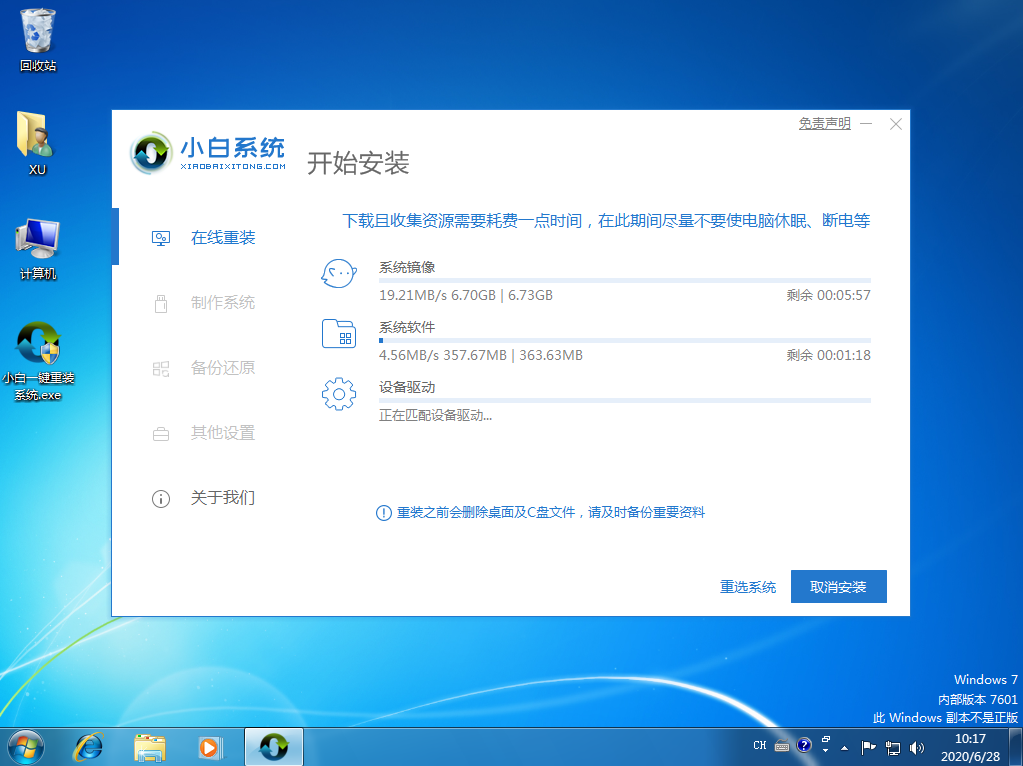
5、下载完成后,软件会自动帮我们部署系统并重新安装。请耐心等待。完成后会提示重新启动电脑。
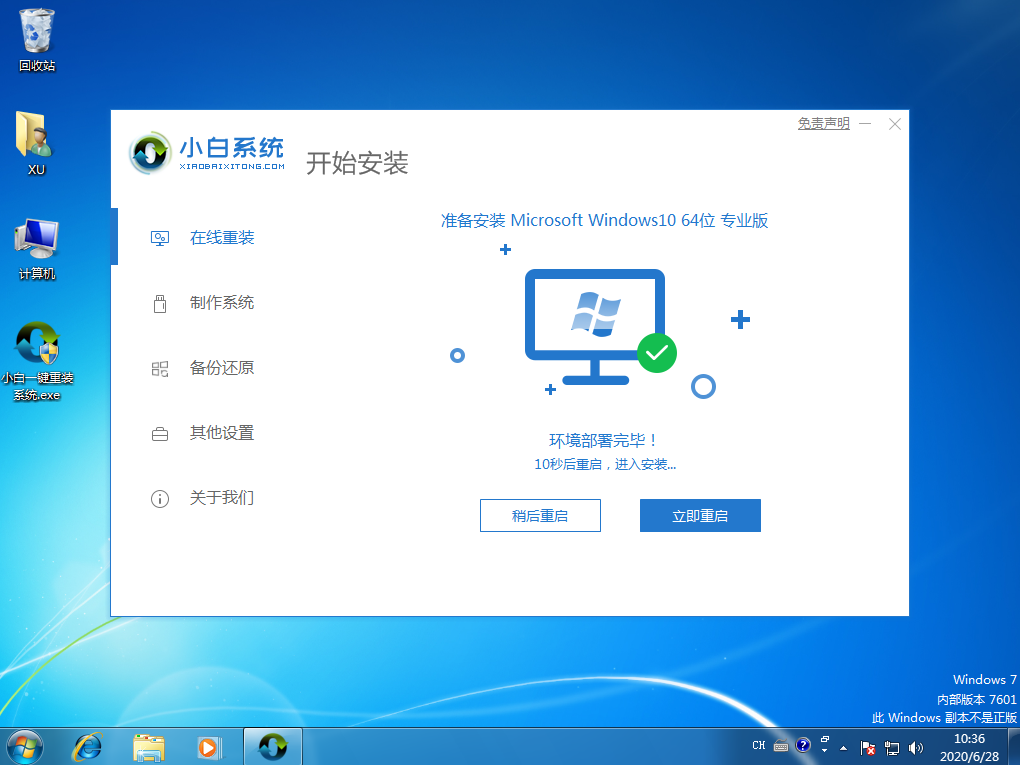
6、正常重启后,选择第二个小白PE-MSDN Online Insatll Mode菜单,回车进入。

7、进入PE系统后,软件会自动安装部署Windows系统,耐心等待即可。
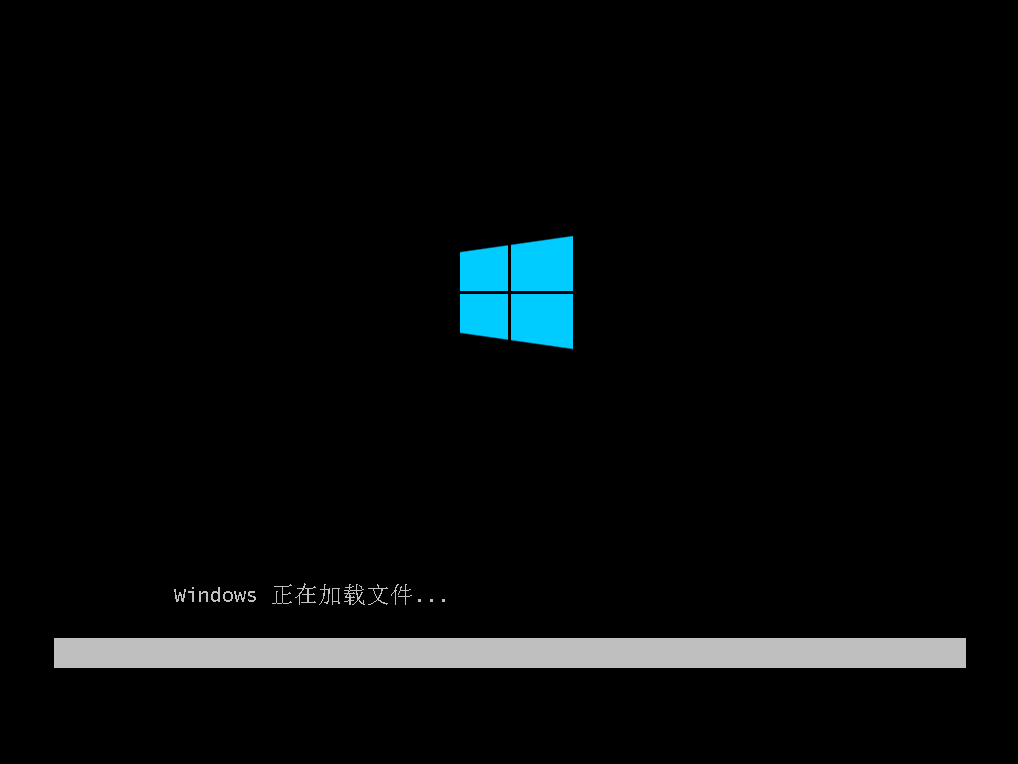
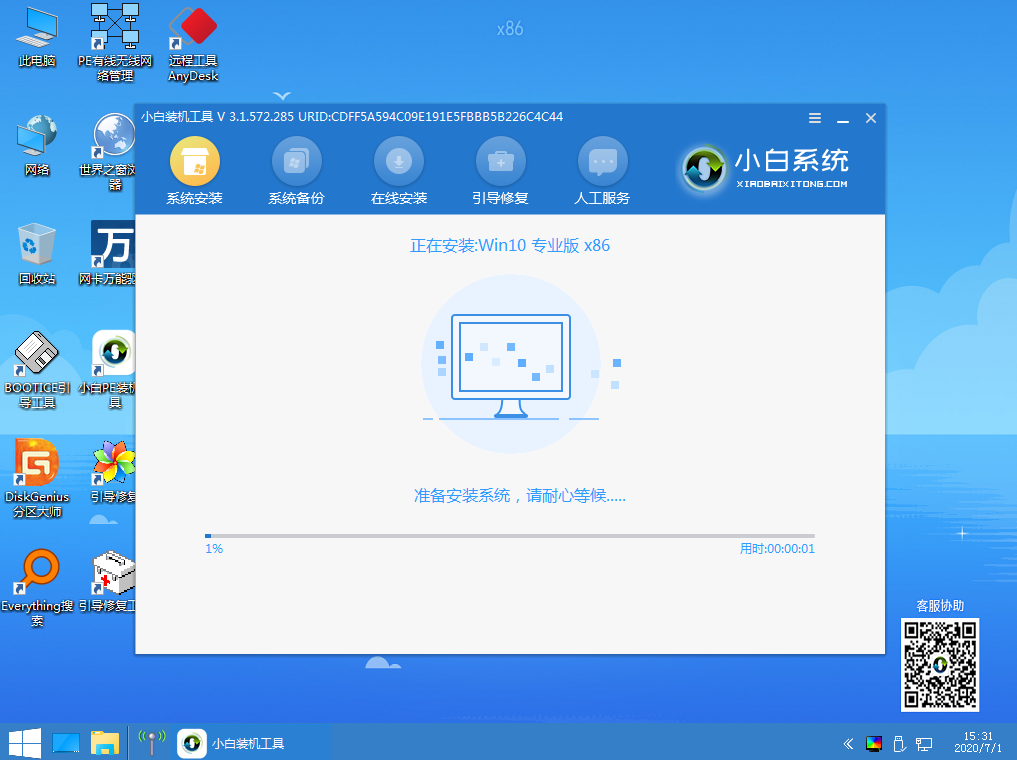
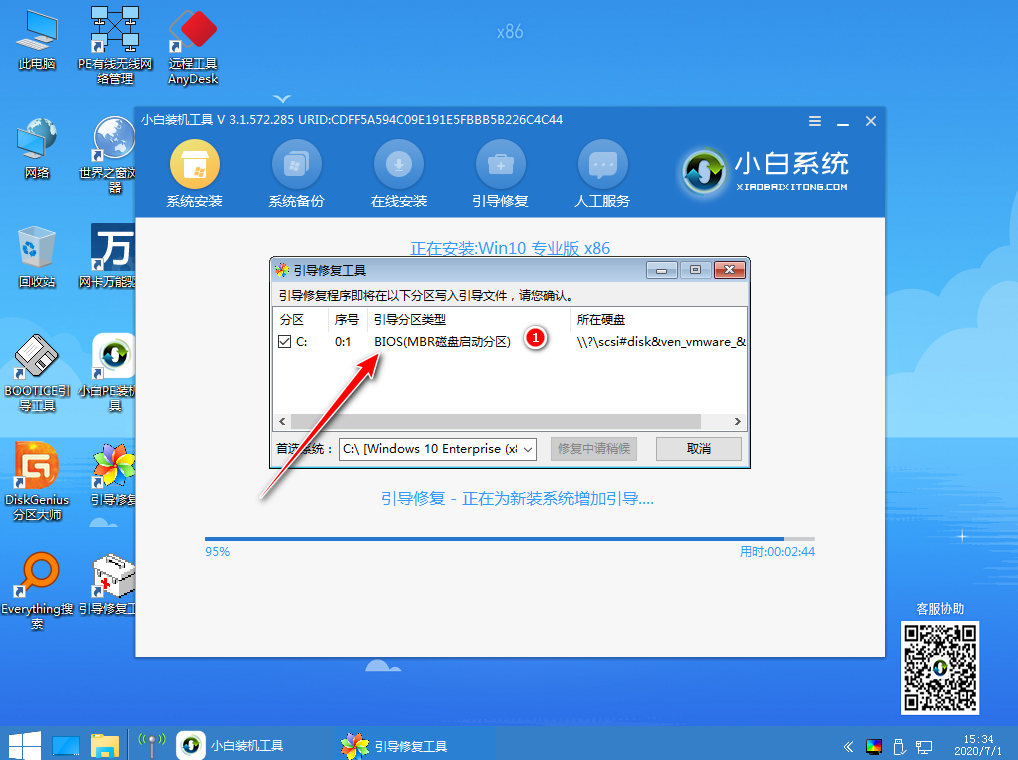
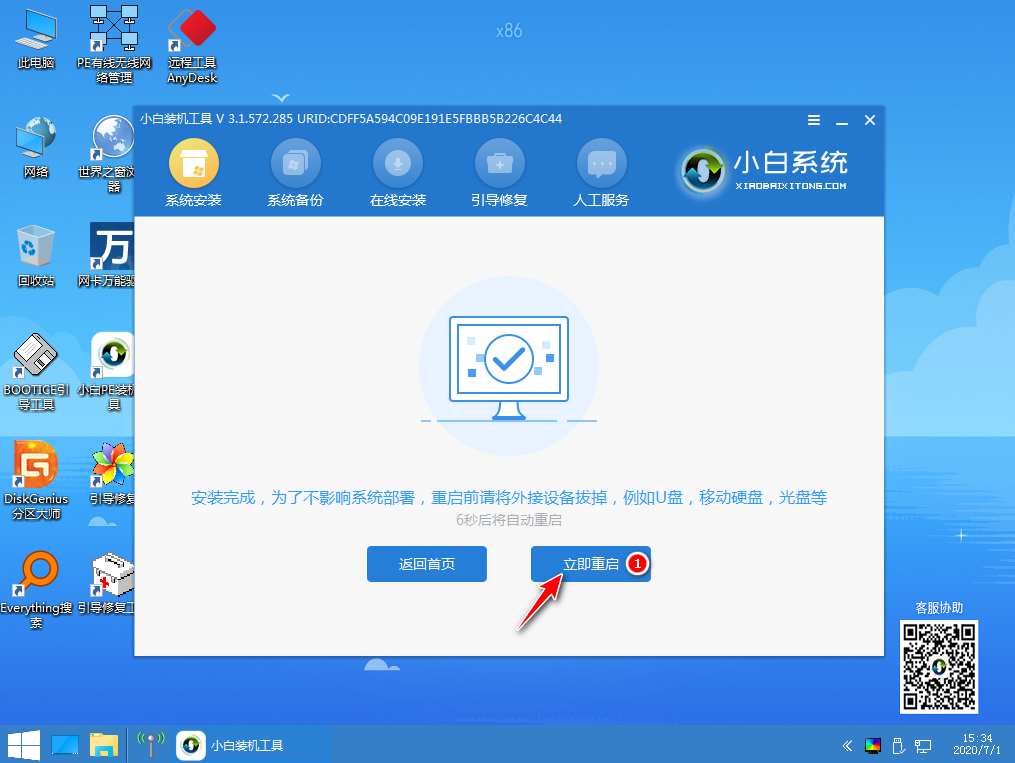
8、部署完成后,正常重启电脑,直接进入Windows 10系统。
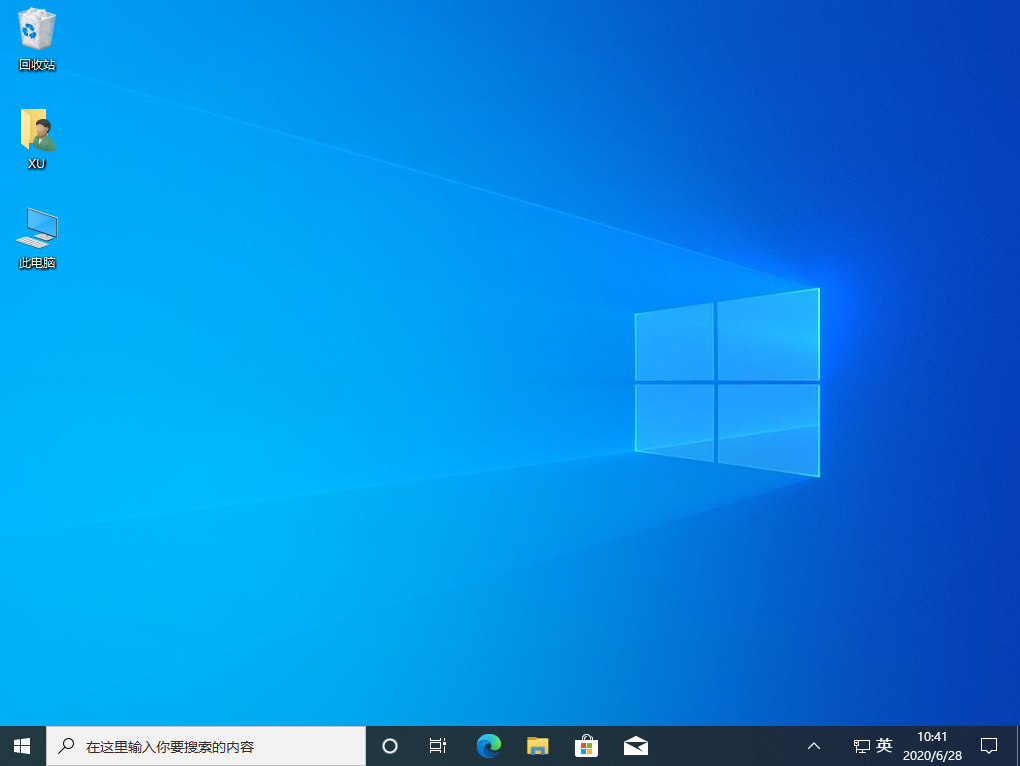
以上就是联想一体机重装系统的详细教程。是不是很简单呢?你学会了如何在线重装系统了吗?
分享到: